Von/für Microsoft-Nerds
27.07.2021, 08:00 Uhr
Noch schneller zu den legendären Sysinternals-Tools
Die Windows-System-Tools von Microsoft-Mitarbeiter Mark Russinovich sind jedem Sysadmin bekannt. Und mit unseren Tipps sind sie jederzeit in Klickweite.
TCPView, AutoRuns, Diskmon, ProcessExplorer, RootkitRevealer und, und, und! Wenn Ihnen diese Tool-Bezeichnungen etwas sagen, dann haben wir hier etwas für Sie. Dies sind nur einige Beispiele von kostenlosen Windows-System-Tools von einem Nerd – für alle anderen Nerds. Sie werden kaum einen Windows-Sysadmin finden, der die Tools von Mark Russinovich nicht liebt oder zumindest nicht kennt.
Früher hiess es bei diesen Tools stets: Datei herunterladen, entzippen, Ordner öffnen, File doppelklicken. Das ist mühsam, wenn man ein System speditiv analysieren möchte und die Tools gerade nicht sowieso auf dem USB-Stick mitführt. Abhilfe schafft die Domain live.sysinternals.com. Die Microsoft-Techies haben irgendwann freundlicherweise alle Sysinternals-/Winternals-Tools in einem Serververzeichnis bereitgestellt.
Sysinternals per Browser und Datei-Explorer
Ab sofort gehts also einfacher: live.sysinternals.com besuchen, das richtige Exe-File runterladen und direkt starten lassen.
Eine Übersicht (in Englisch) über die Sysinternals-Tools finden Sie hier. Die wichtigsten, die auch fortgeschrittene Endanwender interessieren könnten, stellen wir Ihnen in der nachfolgenden Bildergalerie vor.
Sysinternals per Datei-Explorer
Das ist aber noch nicht alles, denn Sie bekommen die Werkzeuge auch direkt in Ihren Datei-Explorer hinein.
Öffnen Sie den Datei-Explorer. Tippen oder kopieren Sie in diesem die Netzwerkadresse \\live.sysinternals.com\DavWWWRoot ein und drücken Sie Enter. Voilà!
Und was, wenn Sie die Tools in der stets aktuellen Version dauerhaft im Explorer einbinden wollen? Wie das geht, lesen Sie in den Tipps auf der Folgeseite.
Sysinternals per Laufwerksbuchstaben
Sie können das Serververzeichnis direkt als Laufwerksbuchstaben in Ihrem Windows-Explorer einbinden. Greifen Sie beispielsweise zu S: wie Sysinternals. Das geht folgendermassen.
Öffnen Sie via Start und Eintippen von cmd eine Eingabeaufforderung. Tippen Sie folgenden Befehl ein und drücken Sie Enter. Anstelle von «s:» können Sie auch einen anderen noch nicht anderweitig besetzten Buchstaben benutzen:
net use s: \\live.sysinternals.com\DavWWWRootSchon ist das Microsoft'sche Serverlaufwerk (natürlich mit Schreibschutz) in Ihrem Datei-Explorer unter dem Buchstaben S: zu erreichen. Der zusätzlich angezeigte Name ist jedoch etwas lang. Klicken Sie mit rechts drauf und benutzen Sie Umbenennen.
Wir haben für den neuen Namen kurz SysInt benutzt. So sieht das im Explorer auch viel eleganter aus.
Tipps zum Schluss: Wollen Sie die Verknüpfung wieder entfernen? Benutzen Sie in der Eingabeaufforderung den Befehl net use s: /d (anstelle von s: den von Ihnen benutzten Laufwerksbuchstaben verwenden). Der Schalter /d sorgt hier fürs Aufheben der Netzwerkverknüpfung unter dem Buchstaben s:. Alternativ machen Sie einen Rechtsklick aufs Laufwerk S: (oder welchen Buchstaben Sie auch immer verwendet haben), gefolgt von Trennen.
Sollen die Tools auch mit Admin-Rechten bereitstehen? Klicken Sie auf Start, tippen Sie cmd ein und öffnen Sie die Eingabeaufforderung mittels Als Administrator ausführen. Benutzen Sie erneut diesen Befehl und drücken Sie Enter:
net use s: \\live.sysinternals.com\DavWWWRootUm diese Verbindung später wieder aufzuheben, tippen Sie net use s: /d ebenfalls in eine Eingabeaufforderung mit Admin-Rechten ein.
(Ursprung 20.10.2017, Update 27.7.2021 mit Tipps zum Einbinden als Netzlaufwerk)

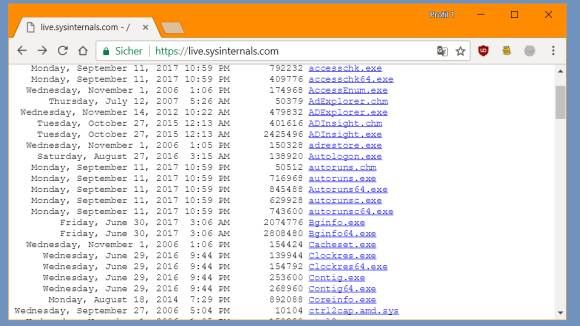
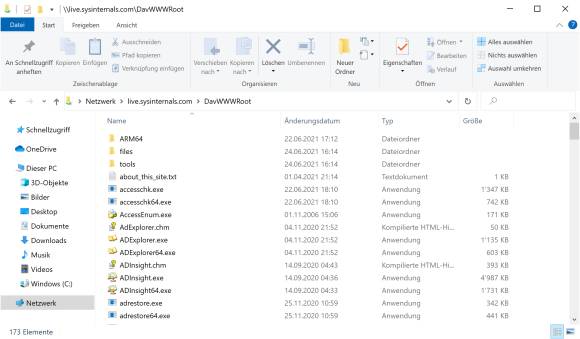
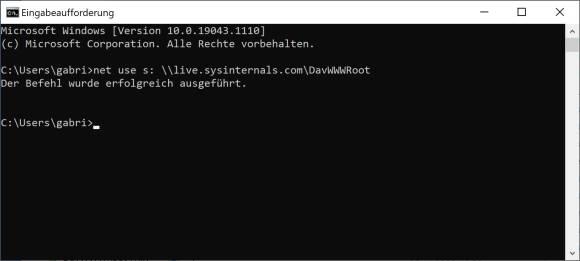
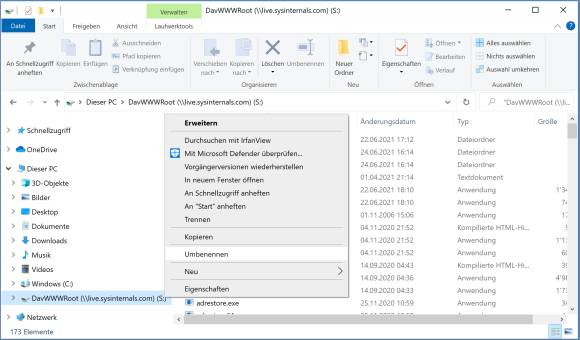
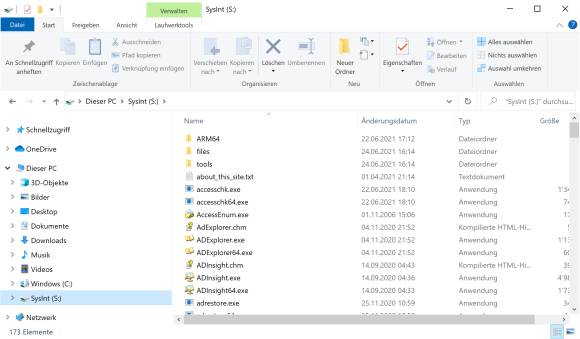






27.07.2021